Installer GUI et Remote Desktop pour Ubuntu Server
1. L'objectif de l'article
Dans cet article, je vous aide à installer l'interface utilisateur (User Interface) et le logiciel Remote Desktop pour le système d'exploitation Ubuntu Server. Il est possible d'accéder à distance à votre serveur Ubuntu Server à partir de Windows ou MacOS.
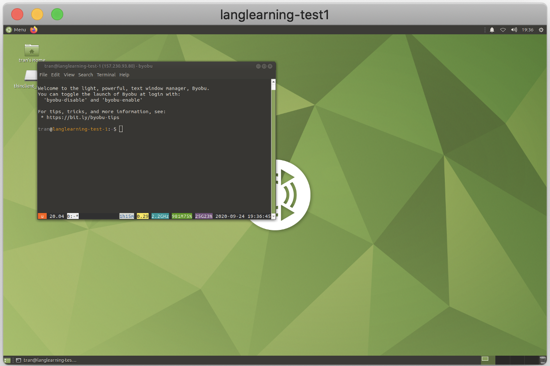
2. Installation de Desktop GUI et XRDP
Dans la fenêtre Terminal, se connecter à Ubuntu Server avec un certain Sudo User pas le pseudonyme root.
Si vous n'avez aucun pseudonyme autre que root, il faut vous connecter avec root, puis créer un nouveau pseudonyme, par exemple "tran" et l'attacher au groupe sudo.
adduser tran
usermod -aG sudo tranEnsuite, passer au pseudonyme nouvellement créé.
su - tranExécuter les commande ci-dessous afin d'installer l'interface utilisateur pour Ubuntu Server:
sudo apt-get update && sudo apt-get dist-upgrade -y
sudo apt-get install ubuntu-mate-core ubuntu-mate-desktop -y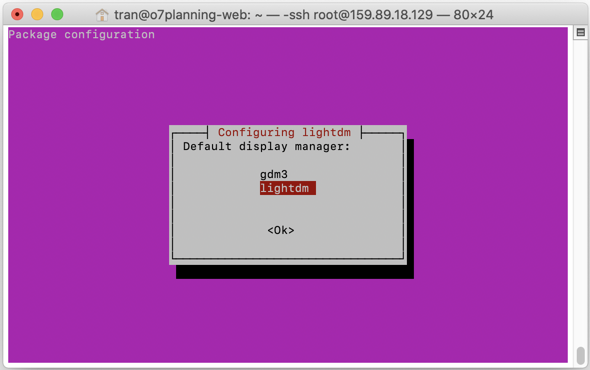
Puis, installer XRDP pour Ubuntu Desktop:
sudo apt-get install mate-core mate-desktop-environment mate-notification-daemon xrdp -yXRDP est un logiciel au code source ouvert conforme au "Remote Desktop Protocol" de Microsoft, donc après son installation dans Ubuntu Server, il est possible de se connecter à distance à Ubuntu Server à partir de Windows ou MacOS.
Enfin, réinstaller votre Ubuntu Server.
sudo reboot3. Accès à distance à Ubuntu à partir de Windows
Si vous utilisez le système d'exploitation Windows, appuyer la combinaison WINDOWS + R pour ouvrir la fenêtre RUN:
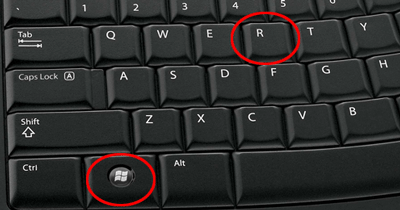
Dans la fenêtre RUN, exécuter la commande "MSTSC" pour ouvrir l'application Remote Desktop de Windows.
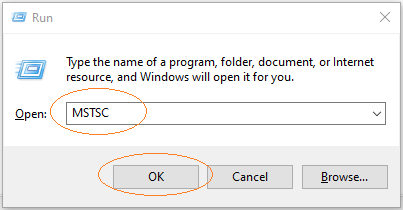
Ensuite, utiliser cette application pour accéder à Ubuntu Server:
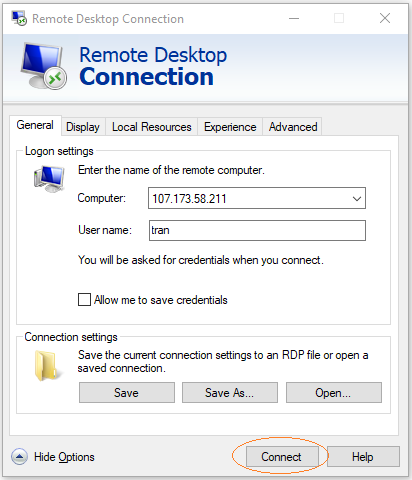
Tutoriels Ubuntu
- Comment utiliser le fichier "hosts"?
- Transférer des fichiers entre ordinateurs à l'aide de Cyberduck sur Mac OS
- Logiciel pour créer des notes sur le Desktop pour Ubuntu
- Installer Ubuntu Desktop en VmWare
- Installer le logiciel de partition de disque dur GParted sur Ubuntu
- Créer Launcher (shortcut) pour un programme de Ubuntu
- Installer Ubuntu Server en VmWare
- Installation de GUI et VNC sur le Ubuntu Server
- Installer GUI et Remote Desktop pour Ubuntu Server
- Installer OpenSSH Server sur Ubuntu
- Installer le navigateur Firefox sur Ubuntu
- Rediriger le port 80, 443 sur Ubuntu à l'aide d'iptables
- Utiliser WinSCP pour transférer des fichiers entre ordinateurs
- Utilisation de Top Command - Task Manager pour Ubuntu
- Vérifiez Internet Speed avec speedtest-cli sur Ubuntu
- Installer Winrar sur Ubuntu
- Installer le xChm Viewer pour lire le fichier CHM sur Ubuntu
- Installer TeamViewer sur Ubuntu
- Peek : le logiciel d’enregistrement des GIF pour Ubuntu
Show More